Jak zmienić język w Amazon na PC lub telefonie komórkowym [2023]
Opublikowany: 2023-02-07Aplikacje w lokalnych językach stają się coraz bardziej popularne. Wiele osób uważa, że korzystanie z aplikacji w ich ojczystym języku jest wygodniejsze i łatwiejsze, ponieważ pozwala im to łatwiej zrozumieć zawartość i funkcje. Właśnie dlatego Amazon zaczął dodawać obsługę lokalnych języków do swoich platform zakupów i strumieniowego przesyłania wideo.
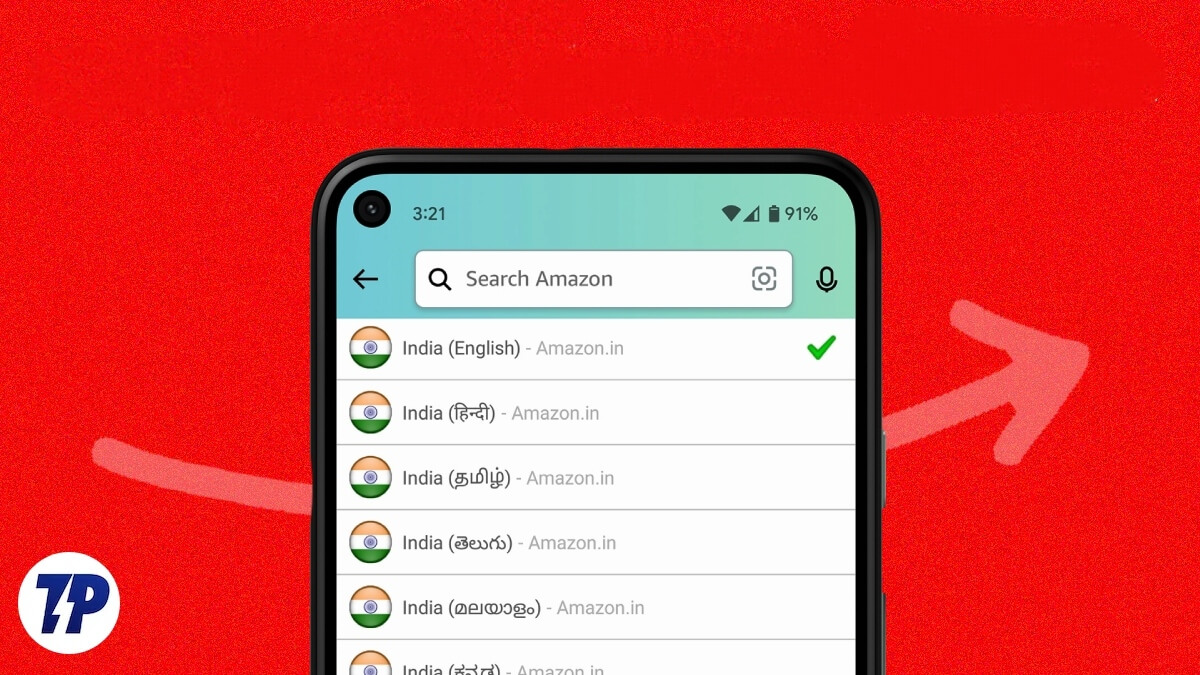
Teraz Amazon obsługuje wiele języków, w tym języki międzynarodowe i regionalne. Możesz przełączyć Amazon na angielski, hiszpański, francuski, niemiecki, włoski, portugalski, japoński i chiński. Otrzymujesz również więcej opcji języka regionalnego w zależności od Twojej lokalizacji. Na przykład, jeśli odwiedzasz witrynę Amazon India, możesz zobaczyć Amazon w języku hindi, marathi, tamilskim, telugu, malajalam, kannada i bengalskim.
Ten przewodnik jest dla Ciebie, jeśli jesteś tutaj, aby zmienić ustawienia językowe w Amazon lub przypadkowo zmieniłeś ustawienia językowe. W tym przewodniku udostępniliśmy różne metody zmiany języka w Amazon na Androida, iOS, w Internecie i nie tylko. Uwzględniono również Jak zmienić ustawienia językowe w Amazon Prime Video. Skorzystaj z poniższego spisu treści, aby przejść do kroków na swoim urządzeniu.
Spis treści
Jak zmienić język Amazona na telefonie komórkowym
Android
- Otwórz aplikację Amazon na smartfonie z Androidem. Upewnij się, że używasz najnowszej wersji aplikacji Amazon.
- Na ekranie głównym kliknij menu z trzema kropkami w prawym dolnym rogu po zalogowaniu.
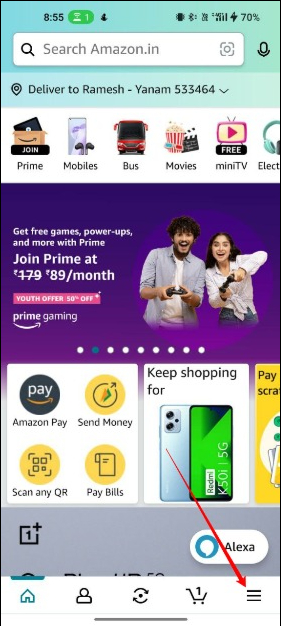
- Teraz przewiń w dół i dotknij Ustawienia
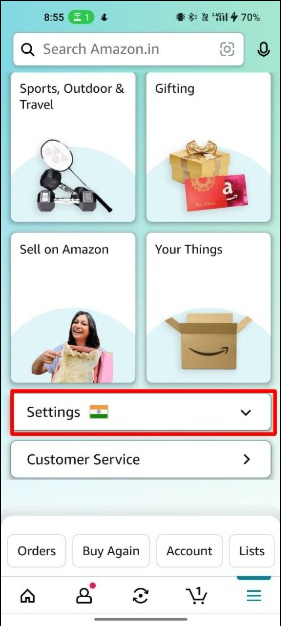
- Wybierz opcję Kraj i języki .
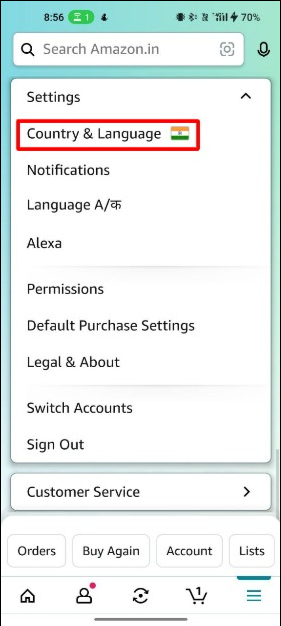
- Teraz wybierz żądaną opcję języka z listy.
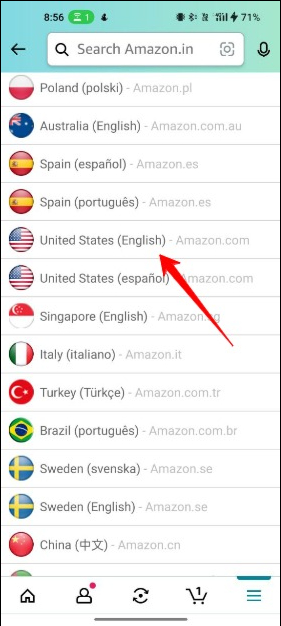
- Otóż to! Zobaczysz teraz Amazon w preferowanym języku. Amazon powiadomi Cię również o potwierdzeniu aktualizacji języka w zarejestrowanej wiadomości e-mail.
na iPhonie
- Otwórz aplikację Amazon na swoim iPhonie
- Kliknij trzywierszowe menu w prawym dolnym rogu.

- Przewiń w dół i dotknij „Ustawienia”.
- Przewiń w dół i dotknij „Kraj i język”.

- Wybierz żądany język z listy dostępnych opcji.
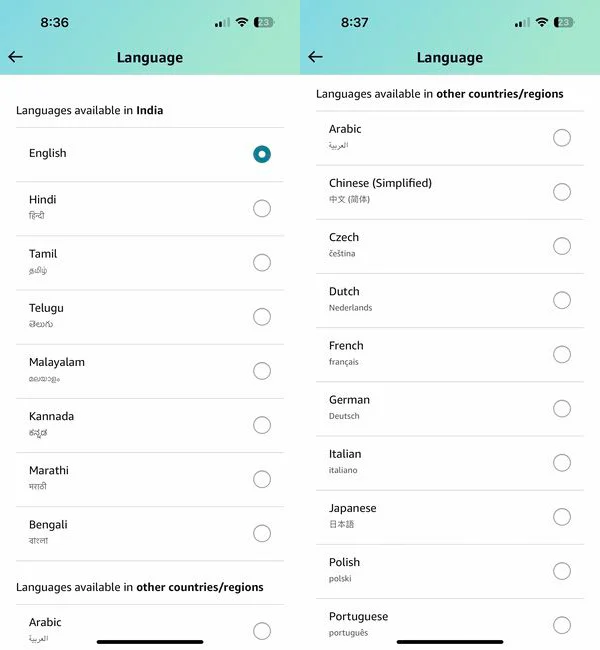
Jak zmienić język Amazon w witrynie na komputery
- Otwórz dowolną przeglądarkę internetową i przejdź do witryny Amazon. Znajdź ikonę flagi obok pozycji Konto i listy i najedź na nią kursorem myszy.
- Teraz zobaczysz listę języków oferowanych przez Amazon. Wybierz język, który chcesz zmienić.
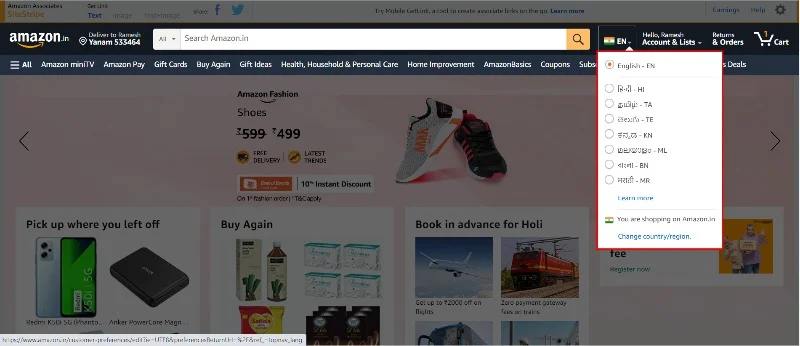
- Aby korzystać z Amazon w innych językach, kliknij przycisk Zmień kraj/region .
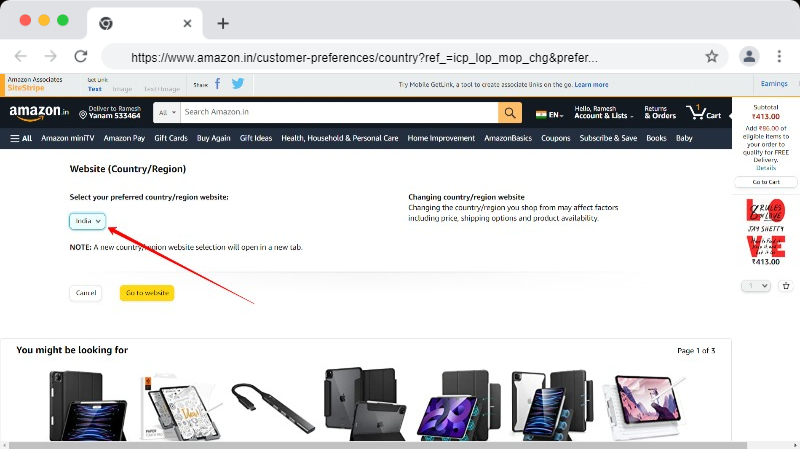
- Teraz wybierz kraj z menu rozwijanego i wybierz język. Obsługiwane języki zmienią się odpowiednio, ponieważ są specyficzne dla regionu.
Witryna mobilna
- Otwórz preferowaną przeglądarkę i wejdź na stronę Amazon.
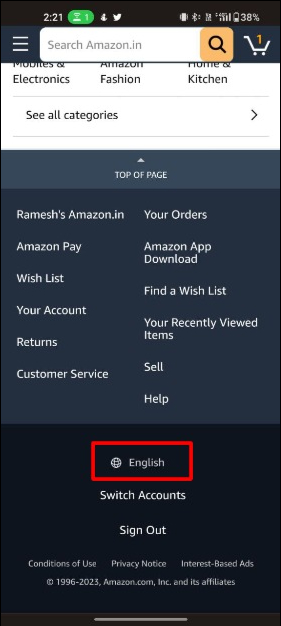
- Teraz kliknij ustawienia języka, aby zmienić język.
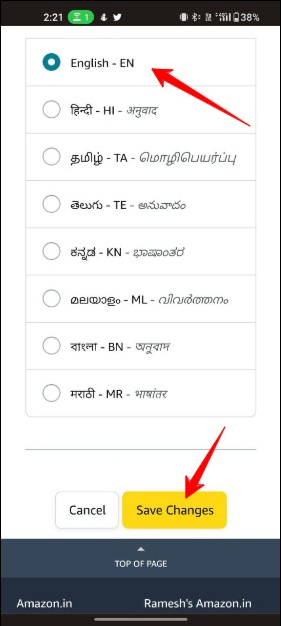
- Wybierz język i kliknij Zmiany, aby go zastosować.
Jak zmienić język w Amazon Prime Video
Strona internetowa
- Przejdź do witryny Amazon Prime w przeglądarce.
- Kliknij swoje zdjęcie profilowe > menu rozwijane „Konto i ustawienia” w prawym górnym rogu ekranu.
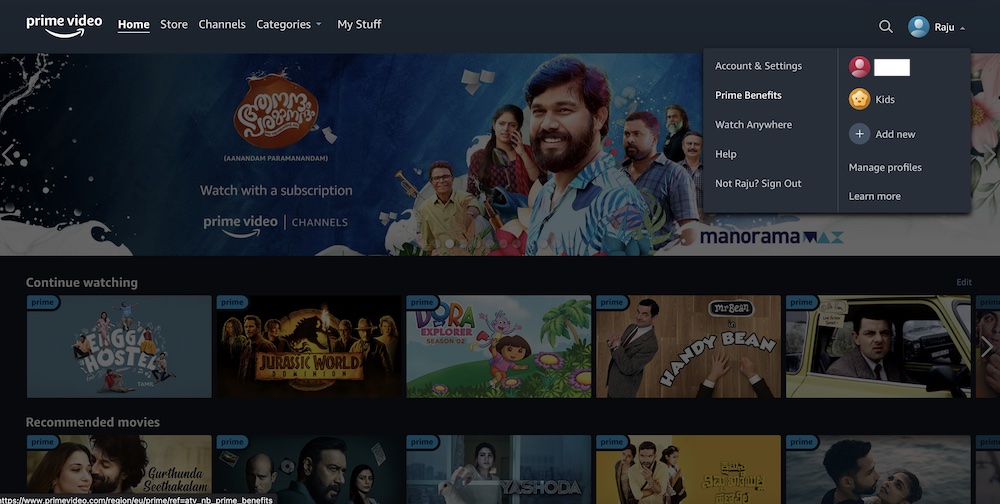
- Wybierz „Twoje konto” z menu rozwijanego.
- Znajdź kartę „Język” i kliknij ją.
- Wybierz żądany język z menu rozwijanego.
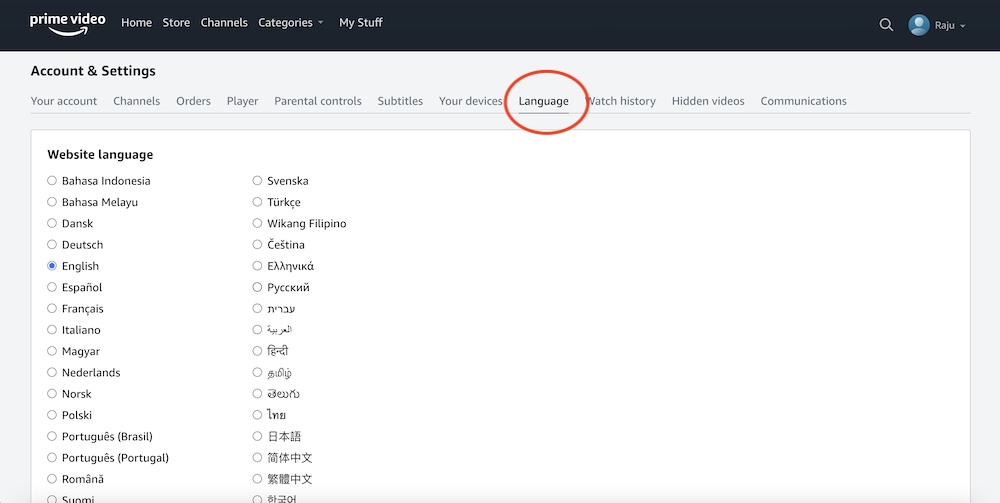
- Kliknij przycisk „ Zapisz zmiany ”.
Aplikacja
- Otwórz aplikację Amazon Prime Video na swoim urządzeniu.
- Stuknij opcję „ Moje rzeczy ” > „ Ustawienia ” w prawym dolnym rogu ekranu.
- Przewiń w dół i dotknij opcji „Język”.
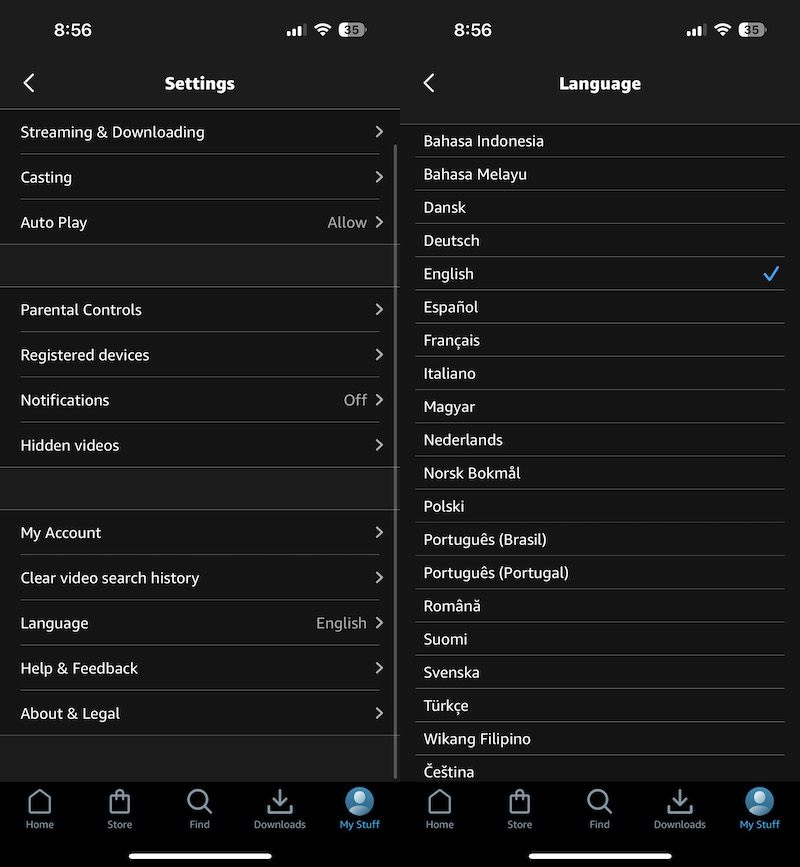
- Wybierz żądany język z listy dostępnych języków.
- Stuknij „ Zapisz ”, aby zastosować zmiany.
- Zamknij aplikację i uruchom ją ponownie, aby zmiany zaczęły obowiązywać.
Zmiana ustawień języka Amazon na różnych platformach
W ten sposób możesz zmienić język w witrynie Amazon Shopping i Amazon Prime Video. Amazon niedawno zaktualizował swój interfejs użytkownika, więc każdy może łatwo zmienić ustawienia językowe w swoich aplikacjach i witrynach internetowych. Mam nadzieję, że ten przewodnik okaże się pomocny. Jeśli masz jakieś sugestie, możesz zasugerować je poniżej w komentarzach.

Często zadawane pytania dotyczące zmiany języka Amazon
Jak zmienić preferencje językowe w Amazon?
Aby zmienić preferencje językowe w Amazon:
- Wejdź na stronę Amazon i zaloguj się na swoje konto.
- Kliknij przycisk „Konta i listy” w prawym górnym rogu strony.
- Wybierz opcję „Twoje konto” z menu rozwijanego.
- Przewiń w dół do sekcji „Preferencje językowe” i kliknij przycisk „Edytuj”.
- Wybierz żądany język z listy opcji.
- Kliknij przycisk „Zapisz zmiany”, aby potwierdzić zmiany.
Uwaga: proces może się nieco różnić, jeśli korzystasz z aplikacji Amazon. Przejdź do ustawień aplikacji, następnie „kraj i język” i wprowadź żądane zmiany.
Jak zmienić język na angielski w Amazon?
Oto kroki, aby zmienić język na angielski w Amazon:
- Zaloguj się do swojej witryny/aplikacji Amazon, a jeśli jesteś w sieci, najedź myszką na ikonę flagi i wybierz język angielski. Jeśli nie widzisz opcji, kliknij kraj/region, wybierz przyczynę, a teraz wybierz język angielski jako opcję.
- Jeśli korzystasz z aplikacji mobilnej, kliknij trzywierszowe menu w prawym dolnym rogu.
- Stuknij w ikonę menu (trzy poziome kreski) w lewym górnym rogu.
- Stuknij w „Ustawienia”.
- Przewiń w dół i dotknij „Kraj i język”.
- Wybierz język angielski z listy dostępnych opcji.
Jak zmienić język na tablecie Amazon Fire?
Wykonaj następujące kroki, aby zmienić język na tablecie Amazon Fire:
- Przejdź do ekranu głównego na tablecie Amazon Fire.
- Stuknij ikonę Ustawienia, która wygląda jak koło zębate.
- Przewiń w dół do sekcji Urządzenie i dotknij Opcje urządzenia.
- Stuknij w Język i klawiatura.
- Teraz wybierz język, którego chcesz używać z listy.
- Kliknij Zapisz, aby zastosować zmiany.
Jak zmienić język dźwięku w Amazon Prime na telewizorze?
Aby zmienić język dźwięku w Amazon Prime na telewizorze, wykonaj następujące kroki:
- Uruchom Amazon Prime Video na telewizorze i wybierz film, który chcesz obejrzeć.
- Naciśnij przycisk „Opcje” lub „Menu” na pilocie telewizora.
- Wybierz „Dźwięk i napisy” lub „Ustawienia dźwięku”.
- Wybierz język, w którym chcesz słuchać dźwięku.
- Zapisz zmiany i kontynuuj oglądanie wideo.
Jak zmienić język napisów kodowanych w Amazon Prime?
Wiele tytułów Prime Video zawiera wiele ścieżek dźwiękowych. Aby zmienić język, podczas odtwarzania tytułu naciśnij na pilocie w górę, a następnie wybierz opcję Audio i języki. Wybierz żądaną ścieżkę audio z dostępnej listy.
- Zaloguj się do swojego konta Amazon Prime.
- Wybierz wideo, które chcesz obejrzeć.
- Kliknij przycisk „Opcje” znajdujący się pod filmem.
- Wybierz „Napisy i podpisy”.
- Kliknij „Język” i wybierz żądany język z listy.
- Napisy będą teraz wyświetlane w wybranym języku.
Jak zmienić język w Amazon Alexa?
Wykonaj następujące kroki, aby zmienić język w Amazon Alexa:
- Otwórz aplikację Alexy.
- Otwórz Więcej i wybierz Ustawienia.
- Wybierz Ustawienia urządzenia.
- Wybierz swoje urządzenie. W obszarze Język wybierz preferowany język.
- Wybierz język, na który chcesz ustawić urządzenie.
